Mac kā centrmezgla izmantošana ienākošo un izejošo tālruņa zvanu pārvaldīšanai nav jauna funkcija; pagātnē mēs esam iekļāvuši trešās puses lietotnes ar šo funkcionalitāti.
Tomēr, lietojot OS X 10.10 Yosemite, šī funkcija tagad ir iebūvēta tieši operētājsistēmā. Abām ierīcēm būs jābūt savienotām ar to pašu Wi-Fi tīklu un iCloud kontu, papildus iPhone, kas darbojas ar iOS 8 vai augstāku. Šīs prasības novērš nejaušu savienojumu ar iPhone, kas nepieder jums, vai no kāda cita, kas nepareizi savieno jūsu iPhone.
Zvana veikšana
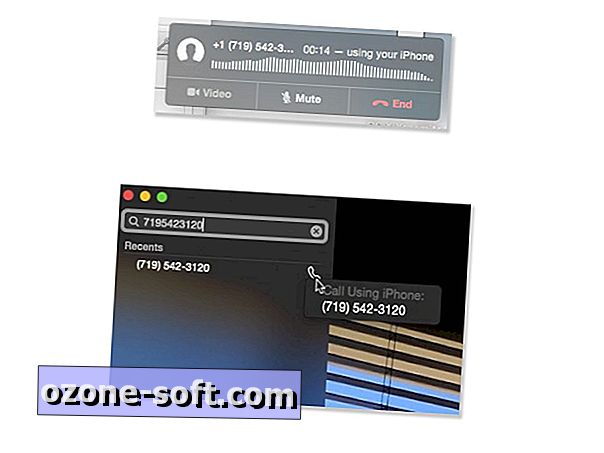
Jūs varat ievietot zvanu divos veidos. Vispirms jums ir jāaktivizē lietotne FaceTime savā Mac datorā. Kad esat palaidis, varat ievadīt tālruņa numuru vai meklēt kontaktu meklēšanas joslā.
Ja tālruņa numurs vai kontaktpersona, uz kuru zvanāt, ir saistīts ar Apple ID, pakalpojums noklusē lietot FaceTime, lai atvieglotu zvanu. Lai izsauktu zvanu caur jūsu iPhone, ar peles labo pogu noklikšķiniet uz kontaktpersonas vārda vai tālruņa numura un izvēlieties "Zvanīt, izmantojot iPhone".
Alternatīvi, ja numurs nav saistīts ar Apple ID, vienkāršs dubultklikšķis ir viss, kas nepieciešams, lai sāktu zvanu.
Otrā metode ļauj zvanīt no citām lietotnēm, tostarp Safari, Kontakti un Kalendārs. Safari varat iezīmēt tālruņa numuru, pēc tam noklikšķiniet uz mazās bultiņas pa labi no numura. Kontakti varat noklikšķināt uz tālruņa ikonas, kas norādīta blakus tālruņa numuram, un pēc tam atlasiet zvanu ar iPhone iespēju. Kalendāra lietotnē noklikšķiniet uz apstiprinājuma tālruņa numura, uz kuru vēlaties zvanīt. Tas ir process, kuru ir grūti pieskrūvēt, neatkarīgi no lietotnes.
Atcerieties, ja rodas šaubas, iezīmējiet numuru un noklikšķiniet ar peles labo pogu.
Kad zvans sākas, augšējā labajā stūrī tiek parādīts paziņojums, kurā ir iekļauts statuss un pašreizējās sarunas vadība. Ja sarunas laikā ir nepieciešams pārslēgties uz iPhone, vienkārši atbloķējiet tālruni un pieskarieties zaļajai joslai, lai pārsūtītu zvanu.
Atbildēšana uz zvanu
Pirmo reizi, kad negaidīti saņemat zvanu, un jūsu Mac sāk izklausīties, jūs aizturēsiet aizsargu.
Paziņojums parādīsies jūsu Mac parastajā vietā, nodrošinot iespēju atbildēt vai atteikt zvanu, nekad nepieskaroties tālrunim. Izvēloties noraidījumu, varat izvēlēties, ka vēlaties iestatīt atgādinājumu par neatbildēto zvanu, līdzīgi kā zvana atcelšana iOS.
Atspējot tālruņa zvanus

Dažiem telefona zvaniem būs traucēklis. Par laimi jūs varat atspējot šo funkciju ar dažiem klikšķiem.
- Atveriet lietotni FaceTime savā Mac datorā.
- Noklikšķiniet uz FaceTime izvēlnes joslā, pēc tam nolaižamajā izvēlnē atlasiet Preferences .
- Noņemiet atzīmi no izvēles rūtiņas, kas atrodas blakus iPhone mobilajiem zvaniem.
Šī paša preferenču rūts ir vieta, kur var mainīt Mac zvana signālu.
Tālruņa zvanu pievienošana Mac datoram ir apsveicama, vismaz man. Man vairs nav nepieciešams, lai man būtu iPhone ar mani. Es varu atstāt to uz lādētāja manā guļamistabā vai birojā, un doties sēdēt ārā, lai iegūtu darbu pie sava Mac. Gan SMS, gan zvani tiks novirzīti uz manu Mac, nodrošinot, ka es nekad nepalaistu garām kādu lietu.
Lai iegūtu vairāk Yosemite padomu, lūdzu, skatiet CNET Kā lietot Mac OS X 10.10 Yosemite rokasgrāmatu.













Atstājiet Savu Komentāru